同じアプリ内でレコードを再利用するためのアクションを作成する
アプリアクションで、同じアプリ内の同じフィールドをコピー先に指定すると、レコードを再利用するためのアクションボタンを作成できます。
アクション機能ではレコードの再利用機能と異なり、転記するフィールドを選択できます。
-
[レコードの一覧]画面で、画面右上にある歯車の形をした[アプリを設定]アイコンをクリックします。
![スクリーンショット:[アプリを設定]アイコンが枠線で強調されている](/k/img/settings_new_icon.png)
-
[アプリの設定]画面で、[設定]タブの[その他の設定]にある[アクション]をクリックします。
-
[アクション]画面で[作成する]をクリックします。
-
[アクションの作成]画面の[アクション名]で、[レコードの詳細]画面に表示されるアクションボタンの名前を入力します。
ここでは例として、「レコードを再利用する」という名前にします。
![スクリーンショット:[アクション名]を枠線で強調している](/k/img-ja/appaction_duplicate_02.png)
-
[コピー先]で、データのコピー先のアプリを選択します。
ここでは例として、コピー元と同じアプリ(このアプリ)を選択します。
![スクリーンショット:[コピー先]が表示されている](/k/img-ja/appaction_duplicate_07.png)
-
[フィールドの関連付け]で、データのコピー元とコピー先のフィールドを指定します。
コピー元のフィールドを選択すると、コピー先に同じフィールドが自動的に選択されます。
必要に応じて、コピー先のフィールドの変更も可能です。 コピー元で選択したフィールドがコピー先に指定できないフィールドの場合、コピー先のフィールドは自動的に選択されないため、手動で選択してください。
![スクリーンショット:[フィールドの関連付け]が表示されている](/k/img-ja/appaction_duplicate_08.png)
- [すべて追加]をクリックすると、すでに関連付けされているフィールドの下に、残りの設定可能なフィールドを一括追加できます。
関連付けたいフィールドが多い場合は、[すべて追加]でフィールドをまとめて追加した後に、データを再利用しないフィールドの設定を削除すると、効率よく設定できます。 - [すべてクリア]をクリックすると、すでに設定されている関連付けを一括で削除できます。
- [すべて追加]をクリックすると、すでに関連付けされているフィールドの下に、残りの設定可能なフィールドを一括追加できます。
-
[アクションの利用者]で、アクションボタンを表示するユーザーを指定します。
- すべてのユーザーにアクションボタンを表示する場合は、[Everyone]のままにします。
- 特定のユーザーのみにアクションボタンを表示する場合は、あらかじめ選択されている[Everyone]を削除して、アクションを利用するユーザー、組織、またはグループを追加します。
![スクリーンショット:[アクションの利用者]が表示されている](/k/img-ja/appaction_duplicate_03.png)
-
[アクションを利用できる条件]で、アクションボタンを表示する条件を指定します。
条件には、フィールドの値、プロセス管理のステータス、または作業者を指定できます。
どのレコードにもアクションボタンを表示する場合は、[すべてのレコード]のままにします。![スクリーンショット:[アクションを利用できる条件]を枠線で強調している](/k/img-ja/appaction_duplicate_09.png) 複数の条件を組み合わせる場合は、+の形をした[条件を追加]アイコンをクリックします。追加の条件を指定し、[すべての条件を満たす]もしくは[いずれかの条件を満たす]のどちらかを選択します。
複数の条件を組み合わせる場合は、+の形をした[条件を追加]アイコンをクリックします。追加の条件を指定し、[すべての条件を満たす]もしくは[いずれかの条件を満たす]のどちらかを選択します。
-
画面右下の[保存]をクリックします。
-
画面上部に表示されるメッセージの[アプリの設定]をクリックするか、画面左下の[アプリの設定に戻る]をクリックします。
-
画面右上の[アプリを更新]をクリックします。
-
[アプリを更新]ダイアログで、[アプリを更新]をクリックします。
作成したアクションボタン「レコードを再利用する」が[レコードの詳細]画面に表示されます。
プロセス管理を設定している場合は、プロセス管理のアクションボタンと並んで表示されます。
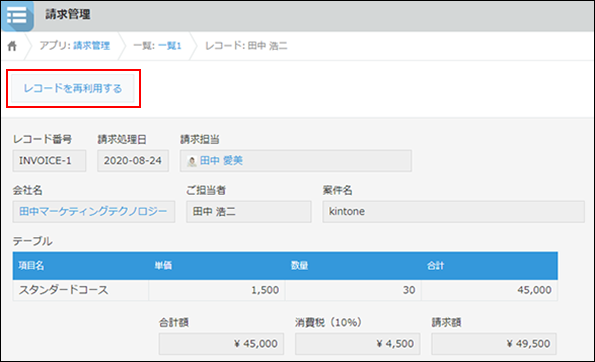
「レコードを再利用する」のアクションボタンをクリックすると、指定したフィールドの入力内容が転記されたレコードが表示されます。
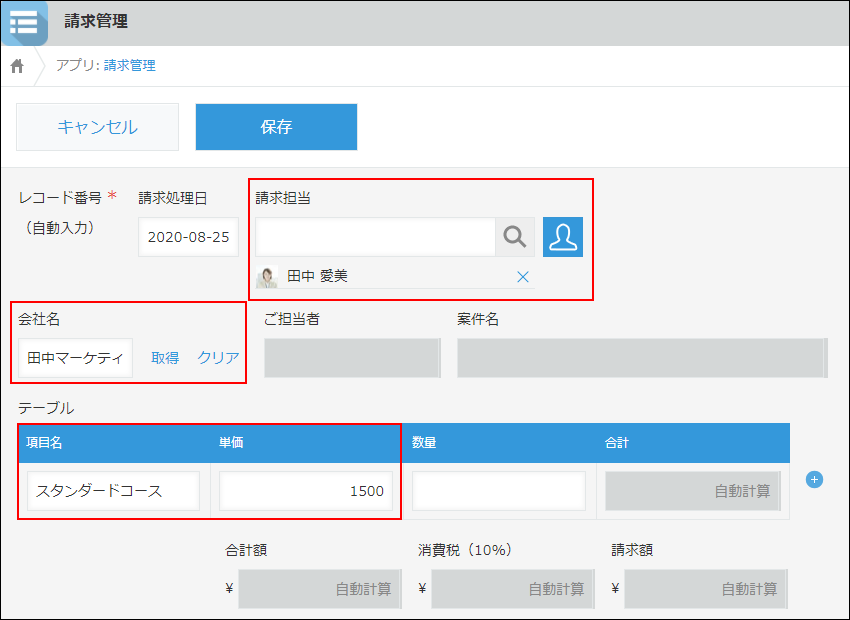
ルックアップの入力内容を転記した場合は、[取得]をクリックして、情報を取得しなおす必要があります。
